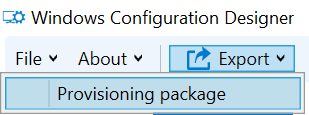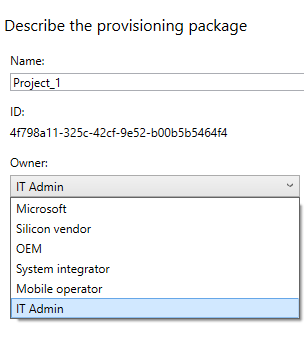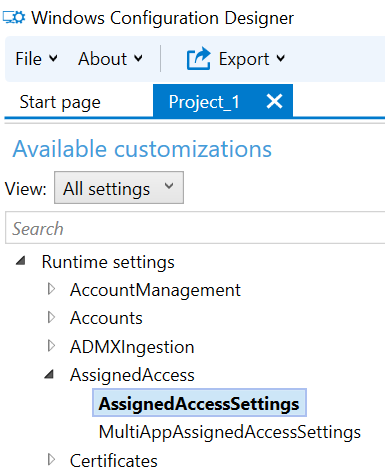將 HoloLens 設定為 kiosk
Kiosk 模式是一項功能,您可以在使用者登入 HoloLens 時,控制在 [開始] 選單中顯示哪些應用程式。 有 2 個支援的案例:
單一應用程式 kiosk 模式 – 使用者登入時,不會顯示任何開始功能表,且會自動啟動單一應用程式。
範例使用:僅執行 Dynamics 365 Guides 應用程式的裝置。
多個應用程式 kiosk 模式 – [開始] 選單只會顯示使用者登入時在 kiosk 設定中指定的應用程式。 如有需要,可以選擇應用程式自動啟動。
範例會使用:僅顯示 \[開始\] 功能表中的 \[市集應用程式\]、\[意見反應中樞\] 和 \[設定\] 應用程式的裝置。
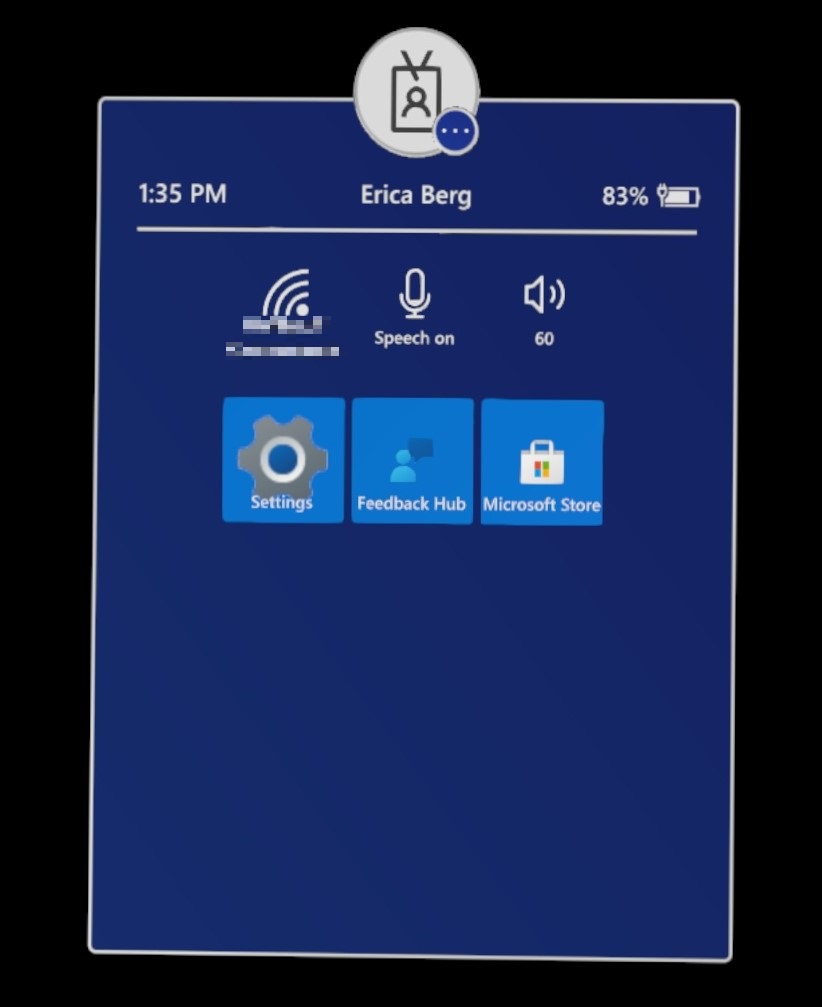
下表列出不同 kiosk 模式中的功能功能。
| [開始] 功能表 | [快速動作] 功能表 | 相機和視訊 | Miracast | Cortana | 內建語音命令 | |
|---|---|---|---|---|---|---|
| 單一應用程式 kiosk | 禁用 | 禁用 | 禁用 | 禁用 | 禁用 | 啟用* |
| 多應用程式 kiosk | 啟用 | 啟用* | 可用* | 可用* | 可用* | 啟用* |
* 如需如何啟用已停用功能的詳細資訊,或語音命令如何與已停用的功能互動和 Cortana,請參閱 適用於應用程式的 HoloLens AUMID。
決定在您的環境中登入 HoloLens 的使用者帳戶類型 - HoloLens 支援Microsoft Entra 帳戶、Microsoft帳戶 (MSA) 和本機帳戶。 此外,也支持稱為來賓/訪客的暫時建立帳戶(僅適用於Microsoft Entra 加入裝置)。 若要深入瞭解,請參閱 管理 HoloLens的使用者身分識別和登入。
判斷 kiosk 模式體驗的目標 –無論是每個人、單一使用者、特定使用者,還是屬於 Microsoft Entra 群組等成員的使用者。
針對多個應用程式 kiosk 模式,決定要顯示在 [開始] 功能表上的應用程式。。 每個應用程式都需要其 應用程式使用者模型識別碼 (AUMID)。
判斷 kiosk 模式是否會透過運行時間布建套件或行動裝置管理 (MDM) 伺服器套用至 HoloLens。
Kiosk 模式不應被視為安全性方法,而是控制使用者登入上啟動體驗的方法。 如果有特定的安全性相關需求,您可以將 kiosk 模式體驗與以下所述的選項結合:
當 [設定] 應用程式設定為以 kiosk 模式顯示,而您想要控制 [設定] 應用程式中顯示的頁面時,請參閱 [頁面設定可見性]。
當您想要控制特定硬體功能的存取時,例如相機、藍牙等特定應用程式等,請參閱 HoloLens 2 - Windows 用戶端管理所支持的原則 CSP 中的
原則。 您可以檢閱我們的 常見裝置限制 以取得想法。 Kiosk 模式不會封鎖應用程式(設定為 kiosk 體驗的一部分)啟動其他應用程式。 當您想要完全封鎖在 HoloLens 上啟動某些應用程式/程式時,請參閱 在 Microsoft Intune - Azure中使用 HoloLens 2 裝置上的 Windows Defender 應用程控。
只有在您打算自行使用運行時間布建套件或手動建立 kiosk 組態時,才適用。 Kiosk 模式設定會根據 XML 使用階層式結構:
指派的存取設定檔會定義哪些應用程式會在 kiosk 模式的 [開始] 選單中顯示。 您可以在相同的 XML 結構中定義多個設定檔,稍後可加以參考。
指派的存取設定會參考該配置檔的配置檔和目標使用者,例如特定使用者,或Microsoft Entra 群組或訪客等。您可以根據使用案例的複雜度,在相同的 XML 結構中定義多個組態(請參閱下面的支援案例一節)。
若要深入瞭解,請參閱 AssignedAccess CSP。
如需範例,請參閱 參考連結,以取得範例,並在複製貼上之前視需要更新。
注意
只有在不使用 Intune 的 UI 來建立 kiosk 組態時,才使用 XML。
| 所需的 Kiosk 體驗 | 建議的 kiosk 設定 | 設定方式 | 言論 |
|---|---|---|---|
| 每個登入的用戶都會獲得 Kiosk 體驗。 | 設定多個應用程式全域指派存取配置檔 | • Microsoft Intune 自定義範本 • 執行時間布建 - 多應用程式 |
全域指派的存取權需要 20H2 和更新版本的組建 |
| 登入的特定使用者會取得 kiosk 體驗。 | 設定單一或多個應用程式指派的存取配置檔(視需要)指定特定用戶的名稱。 | 請參閱下方支援的選項。 | 對於單一應用程式 kiosk 模式,HoloLens 僅支援本機用戶帳戶或 MSA 帳戶。 針對多個應用程式 kiosk 模式,HoloLens 僅支援 MSA 帳戶或Microsoft Entra 帳戶。 |
| 所需的 Kiosk 體驗 | 建議的 kiosk 設定 | 設定方式 | 言論 |
|---|---|---|---|
| 每個登入的用戶都會獲得 Kiosk 體驗。 | 設定多個應用程式全域指派存取配置檔 | • Microsoft Intune 自定義範本 • 執行時間布建 - 多應用程式 |
全域指派的存取權需要 20H2 和更新版本的組建 |
| 除了特定使用者之外,每個登入的用戶都會獲得 kiosk 體驗。 | 排除特定使用者(必須是裝置擁有者)來設定多個應用程式全域指派存取配置檔。 | • Microsoft Intune 自定義範本 • 執行時間布建 - 多應用程式 |
全域指派的存取權需要 20H2 和更新版本的組建 |
| 每個Microsoft Entra 用戶都會取得該使用者特定的個別 kiosk 體驗。 | 為每個使用者設定指派的存取設定,以指定其Microsoft Entra 帳戶名稱。 | • Microsoft Intune 自定義範本 • 執行時間布建 - 多應用程式 |
• 若要在登入期間使用 Microsoft Entra ID 的最佳體驗,建議使用 AADGroupMembershipCacheValidityInDayspolicy。 |
| 只有特定的Microsoft Entra 用戶會用來自動登入 HoloLens,並體驗以該Microsoft Entra 用戶為目標的 kiosk。 | 針對一 Microsoft個應用程式 或 [HoloLens kiosk 參考資訊],使用 在 mixedReality/AutoLogonUser 原則 |
• Microsoft Intune 自定義範本 • 執行時間布建 - 多應用程式 |
您可以選擇只有一個Microsoft Entra 使用者登入。 一旦使用者登入后,裝置就會繼續自動登入,且永遠不會註銷。 |
| 不同Microsoft Entra 群組的使用者只會體驗其群組的 kiosk 模式。 | 設定每個所需Microsoft Entra 群組的指派存取設定。 | • Microsoft Intune 自定義範本 • 執行時間布建 - 多應用程式 |
• 當使用者登入和 HoloLens 與因特網連線時,如果發現該使用者是 kiosk 組態存在Microsoft Entra 群組的成員,使用者就會體驗該Microsoft Entra 群組的 kiosk。 • 如果使用者登入時沒有可用的因特網,則用戶體驗 HoloLens 失敗模式行為。 • 如果使用者登入和Microsoft需要使用以 Entra 群組為基礎的 kiosk 時,不保證因特網可用性,請考慮使用 AADGroupMembershipCacheValidityInDayspolicy。 • 若要在登入期間使用 Microsoft Entra 群組的最佳體驗,建議使用 AADGroupMembershipCacheValidityInDayspolicy |
| 需要將 HoloLens 用於暫時用途的使用者可取得 kiosk 體驗。 | 為訪客設定指派的存取設定 | • Microsoft Intune 自定義範本 • 執行時間布建 - 單一應用程式 |
• 暫時使用者帳戶會自動由 HoloLens 登入建立,並在暫時使用者登出時移除。 • 請考慮啟用 |
Kiosk 組態可以透過下列方式建立及套用:
- 例如,使用 MDM 伺服器的 UI,Intune 的 kiosk 範本或自定義 OMA-URI 組態,然後從遠端套用至 HoloLens。
- 使用運行時間布建套件,然後直接套用至 HoloLens。
以下是設定的下列方法,請選取符合您想要使用之程式的索引標籤。
- Microsoft Intune 單一應用程式 kiosk 範本
- Microsoft Intune 多應用程式 kiosk 範本
- Microsoft Intune 自定義範本
- 執行時間布建 - 多應用程式
- 運行時間布建 - 單一應用程式
- Microsoft Intune 單一應用程式 kiosk 範本
- Microsoft Intune 多應用程式 kiosk 範本
- Microsoft Intune 自定義範本
- 執行時間布建 - 多應用程式
- 運行時間布建 - 單一應用程式
建立組態配置檔。
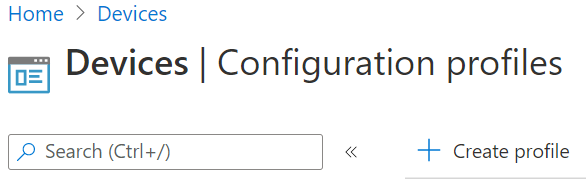
選擇 kiosk 範本。
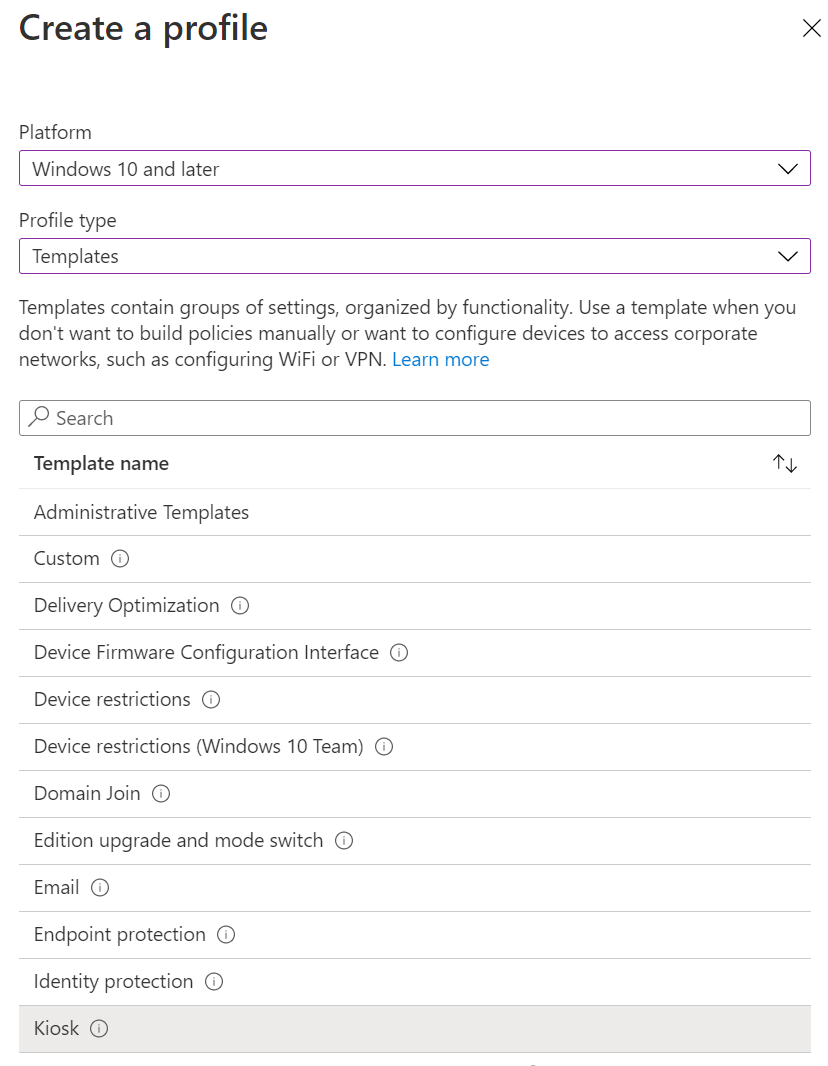
選擇單一應用程式或多個應用程式 kiosk,也選擇 kiosk 模式的使用者目標類型。
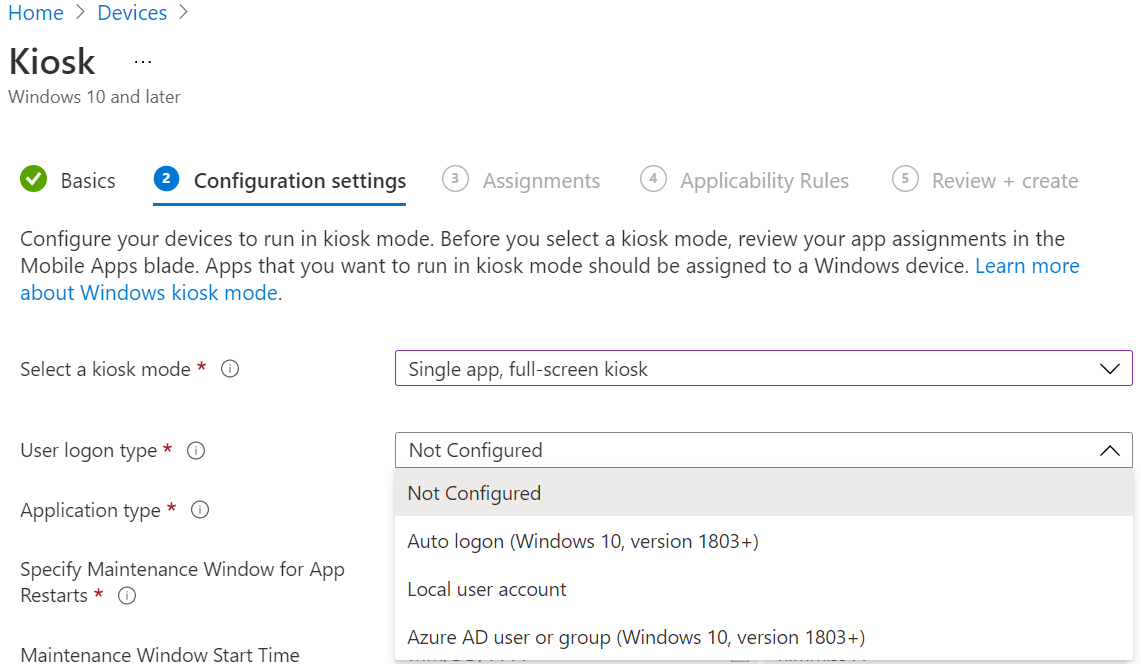
選擇要以 kiosk 模式執行的應用程式。
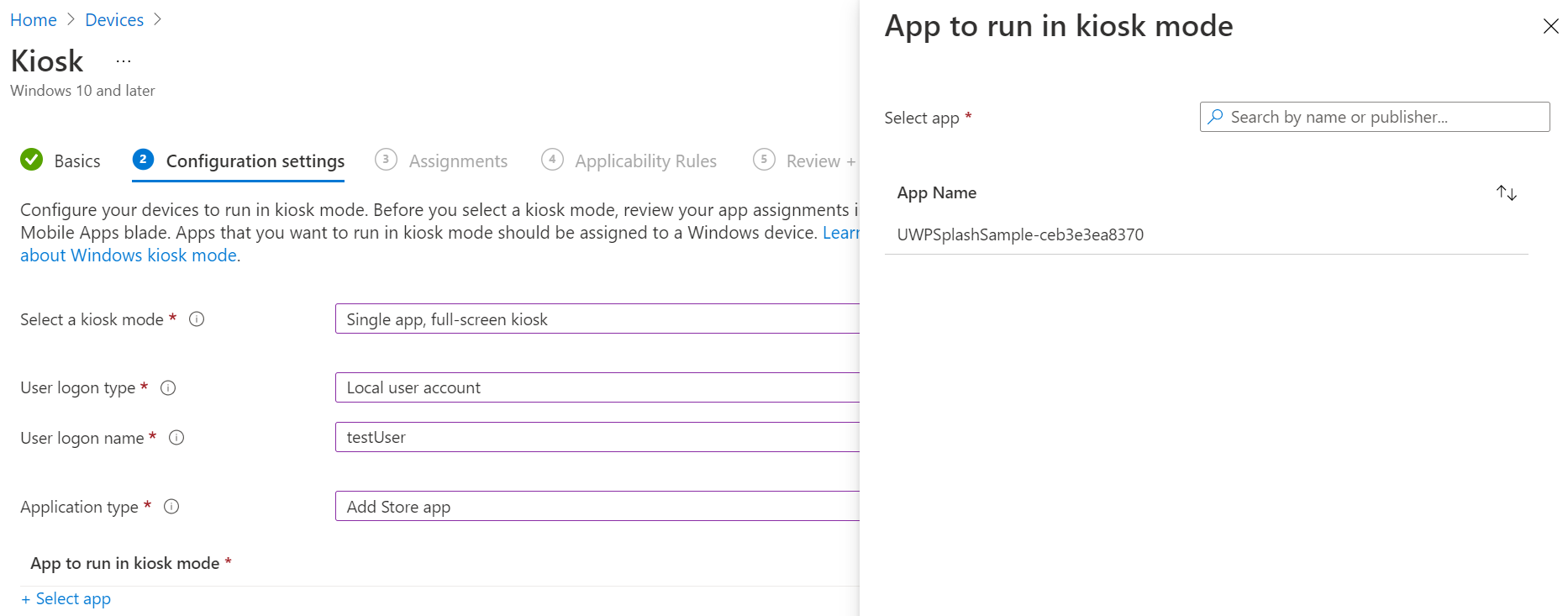
保留其餘的選項。
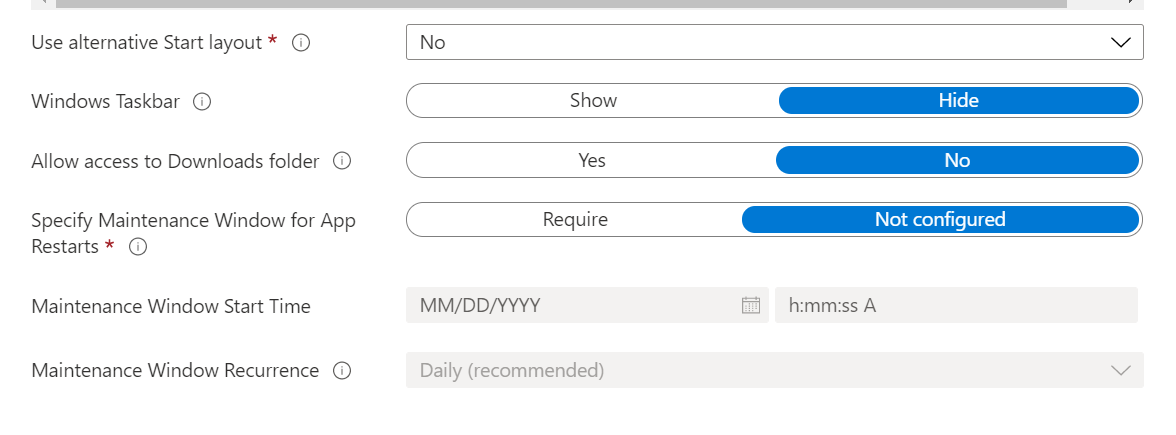
選擇應該指派此組態配置檔的群組/裝置或使用者。
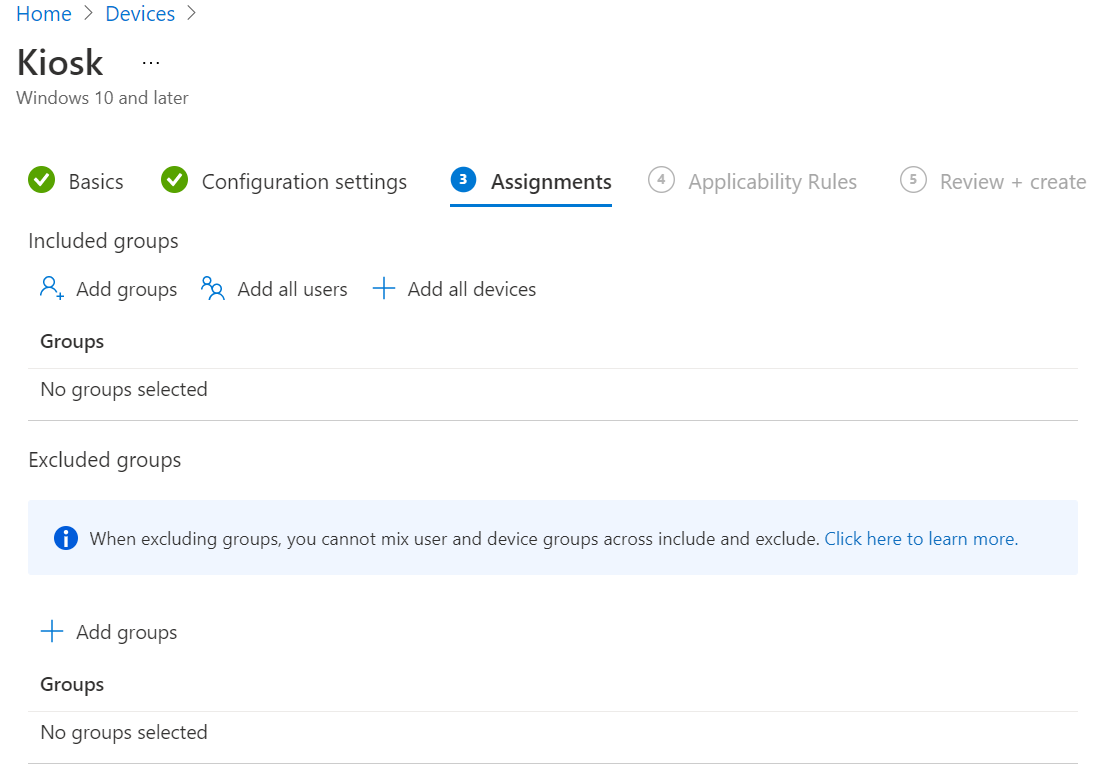
檢閱並建立以儲存組態配置檔。
從裝置或 Intune 開始執行 MDM 同步處理,以將設定套用至裝置。
透過 或裝置上同步處理裝置,設定 從 Intune帳戶 公司或學校 選取連線的帳戶 資訊 同步處理 以目標使用者身分登入以體驗 kiosk。
- 可在 Windows 全像攝影版 21H1 和更新版本的組建
上取得,Microsoft Entra ID 和非 Azure AD 設定都支援啟用 Kiosk 模式自動登入的訪客帳戶。
根據預設,針對具有訪客帳戶的 kiosk 模式設定的裝置會在登入畫面上擁有按鈕,以單一點選來登入訪客。 登入之後,裝置將不會再次顯示登入畫面,直到訪客從 [開始] 功能表明確註銷,或裝置重新啟動為止。 不過,有時候您可能想要設定裝置,讓登入畫面永遠不會顯示,而且裝置可以使用訪客帳戶自動登入 kiosk 體驗。 若要這樣做,請設定 MixedReality/VisitorAutoLogon 原則。
設定為使用訪客帳戶自動登入的裝置不會有裝置上的UI來結束此模式。 為了確保裝置不會意外鎖定,此原則要求裝置上沒有其他用戶帳戶存在。 因此,此原則必須在裝置設定期間套用,方法是使用布建套件或使用 Autopilot 的 MDM。
-
使用 MDM
自動記錄 - 布建套件
您可以透過 自訂 OMA-URI 原則來管理訪客自動登入。
- URI 值:./Device/Vendor/MSFT/Policy/Config/MixedReality/VisitorAutoLogon
| 政策 | 描述 | 配置 |
|---|---|---|
| MixedReality/VisitorAutoLogon | 允許訪客自動登入 Kiosk。 | 1 (是),0 (否,預設值。 |
如需詳細資訊,請參閱 MixedReality/VisitorAutoLogon的原則 CSP 頁面。
只有在裝置具有 Windows Holographic for Business 時,才能使用 Kiosk 模式。 所有 HoloLens 2 裝置都隨附於 Windows Holographic for Business,而且沒有其他版本。 每個 HoloLens 2 裝置都能夠執行現用的 Kiosk 模式。
HoloLens (第 1 代) 裝置必須在作業系統組建和 OS 版本方面升級。 以下是更新 HoloLens (第 1 代) 以 Windows Holographic for Business 版本的詳細資訊。 若要將 HoloLens (第 1 代) 裝置更新為使用 kiosk 模式,您必須先確定裝置執行 Windows 10 版本 1803 或更新版本。 如果您已使用 Windows Device Recovery Tool 將 HoloLens (第 1 代) 裝置復原到其預設組建,或如果您已安裝最新的更新,則您的裝置已準備好進行設定。
將 HoloLens 裝置設定為使用 Windows Device Portal。 Device Portal 是 HoloLens 上的網頁伺服器,您可以從電腦上的網頁瀏覽器連線。
謹慎
當您將 HoloLens 設定為使用裝置入口網站時,您必須在裝置上啟用開發人員模式。 具有 Windows Holographic for Business 的裝置上的開發人員模式可讓您側載應用程式。 不過,此設定會建立一個風險,即使用者可以安裝尚未由 Microsoft Store 認證的應用程式。 系統管理員可以使用 原則 CSP中的 ApplicationManagement/AllowDeveloper Unlock 設定來封鎖啟用開發人員模式的能力。 深入瞭解開發人員模式。
Kiosk 模式可以透過 Device Portal 的 REST API 設定,方法是使用一個必要的查詢字串參數執行 POST 至 /api/holographic/kioskmode/settings(“kioskModeEnabled”,其值為 “true” 或 “false”),以及一個選擇性參數 (“startupApp” 與套件名稱的值)。 請記住,Device Portal 僅適用於開發人員,不應在非開發裝置上啟用。 REST API 在未來的更新/版本中可能會變更。
- 更新 - 單一應用程式 kiosk 原則,用於啟動其他應用程式
- 問題 - kiosk 模式的 [開始] 選單不會顯示任何應用程式
- 問題 - 建置具有 kiosk 模式的套件失敗
- 問題 – 布建套件已成功建置,但無法套用
- 問題 – 多個應用程式指派給 entra 群組 Microsoft的存取權無法運作
引進了新的 MDM 原則 MixedReality\AllowLaunchUriInSingleAppKiosk。 這可以啟用以允許在單一應用程式 Kiosk 中啟動其他應用程式,例如,如果您想要啟動 [設定] 應用程式來校正您的裝置或變更 Wi-fi,這可能很有用。
根據預設,透過 Launcher API 啟動應用程式 (Windows.System) - Windows UWP 應用程式) 在單一應用程式 kiosk 模式中停用。 若要讓應用程式在 HoloLens 裝置上以單一應用程式 kiosk 模式啟動,請將原則值設定為 true。
新原則的 OMA-URI:./Device/Vendor/MSFT/Policy/Config/MixedReality/AllowLaunchUriInSingleAppKiosk
- 布爾值
徵兆
在套用 kiosk 模式中遇到失敗時,會出現下列行為:
在 Windows 全像攝影版之前,版本 20H2 - HoloLens 會在 [開始] 選單中顯示所有應用程式。
Windows 全像攝影版 20H2 - 如果裝置具有 kiosk 組態,這是全域指派存取權和Microsoft Entra 群組成員指派存取權的組合,如果判斷Microsoft Entra 群組成員資格失敗,則使用者會看到[開始] 功能表中的「未顯示任何內容」。
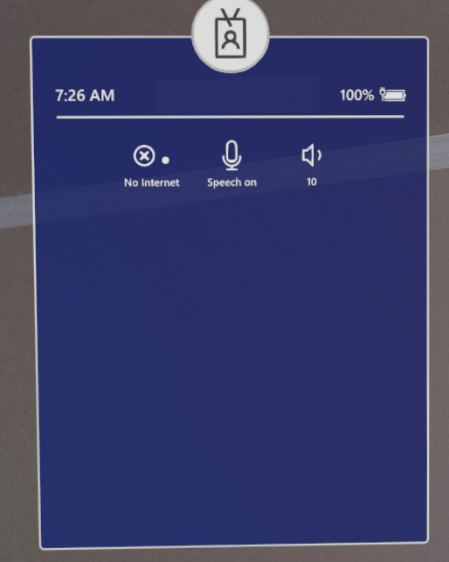
從 Windows 全像攝影版 21H1開始,Kiosk 模式會在顯示空白的開始功能表之前尋找全域指派存取。 如果Microsoft Entra 群組 kiosk 模式期間發生失敗,kiosk 體驗將會回復到全域 kiosk 設定(如果有的話)。
疑難解答步驟
確認應用程式的 AUMID 已正確指定,且不包含版本。 如需範例,請參閱 HoloLens AUMIDs 收件匣應用程式。
請確定該應用程式已安裝在該使用者的裝置上。
如果 kiosk 組態是以Microsoft Entra 群組為基礎,請確定Microsoft Entra 使用者登入時,因特網連線就會存在。 如有需要設定 MixedReality/AADGroupMembershipCacheValidityInDays 原則,如此一來,此動作也能在沒有因特網的情況下運作。
如果 XML 是用來建立指派的存取組態(透過運行時間布建或 Intune 自定義 OMA URI),請透過在任何網頁瀏覽器或 XML 編輯器中開啟 XML,確定 XML 的格式正確。 如需格式正確且有效的範本,請參閱 Kiosk XML 程式代碼範例。
徵兆
如下所示的對話框隨即顯示。
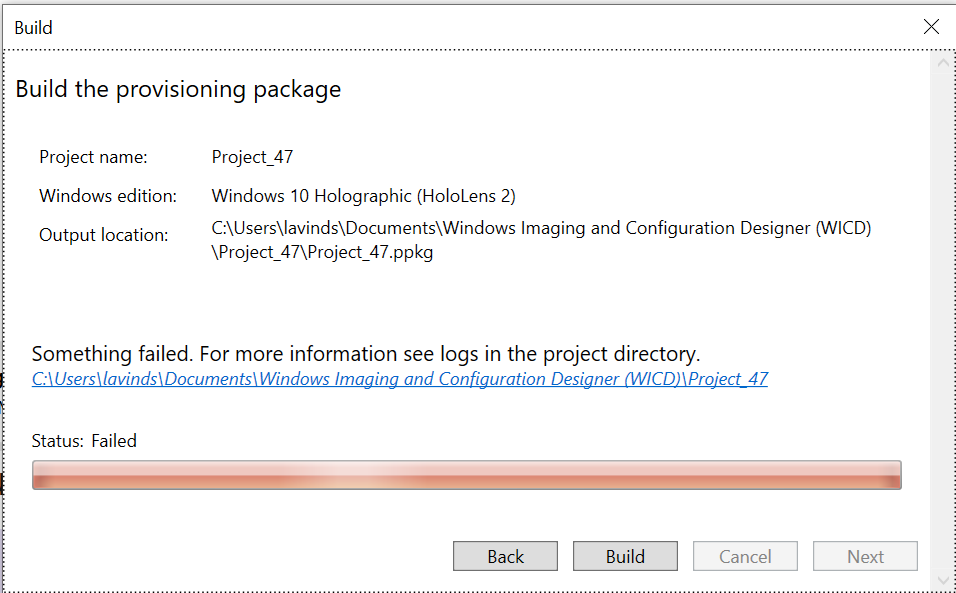
疑難解答步驟
- 按兩下上述對話框中所示的超連結。
- 在文本編輯器中開啟ICD.log,其內容應該會指出錯誤。
注意
如果您已嘗試數次,請檢查記錄檔中的時間戳。 這可協助您只檢查目前的問題。
徵兆
在 HoloLens 上套用布建套件時,會顯示錯誤。
疑難解答步驟
流覽至用於運行時間布建套件的 Windows 設定設計工具專案所在的資料夾。
開啟ICD.log,並確定在建置布建套件時記錄檔中沒有任何錯誤。 某些錯誤不會在建置期間顯示,但仍會登入ICD.log
徵兆
在Microsoft Entra 使用者登入時,裝置不會進入預期的 kiosk 模式。
疑難解答步驟
確認在 [指派的存取設定 XML] 中,確認已登入使用者的 Microsoft Entra 群組 GUID 已使用,而不是 Microsoft Entra 使用者的 GUID。
確認在 Intune 入口網站中,Microsoft Entra 用戶確實顯示為目標Microsoft Entra 群組的成員。
針對僅限 Intune,請確認裝置顯示為符合規範。 如需詳細資訊,請參閱 裝置合規性參考。
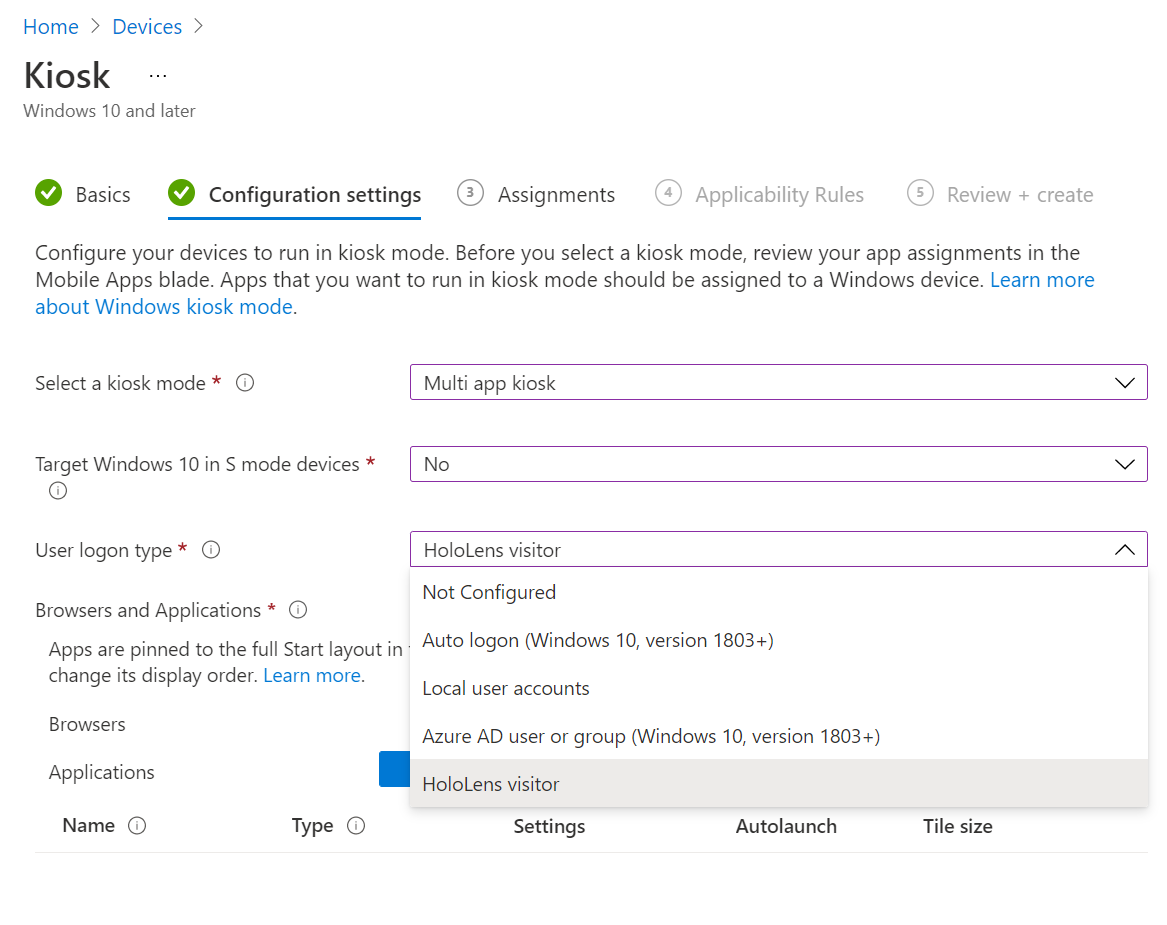
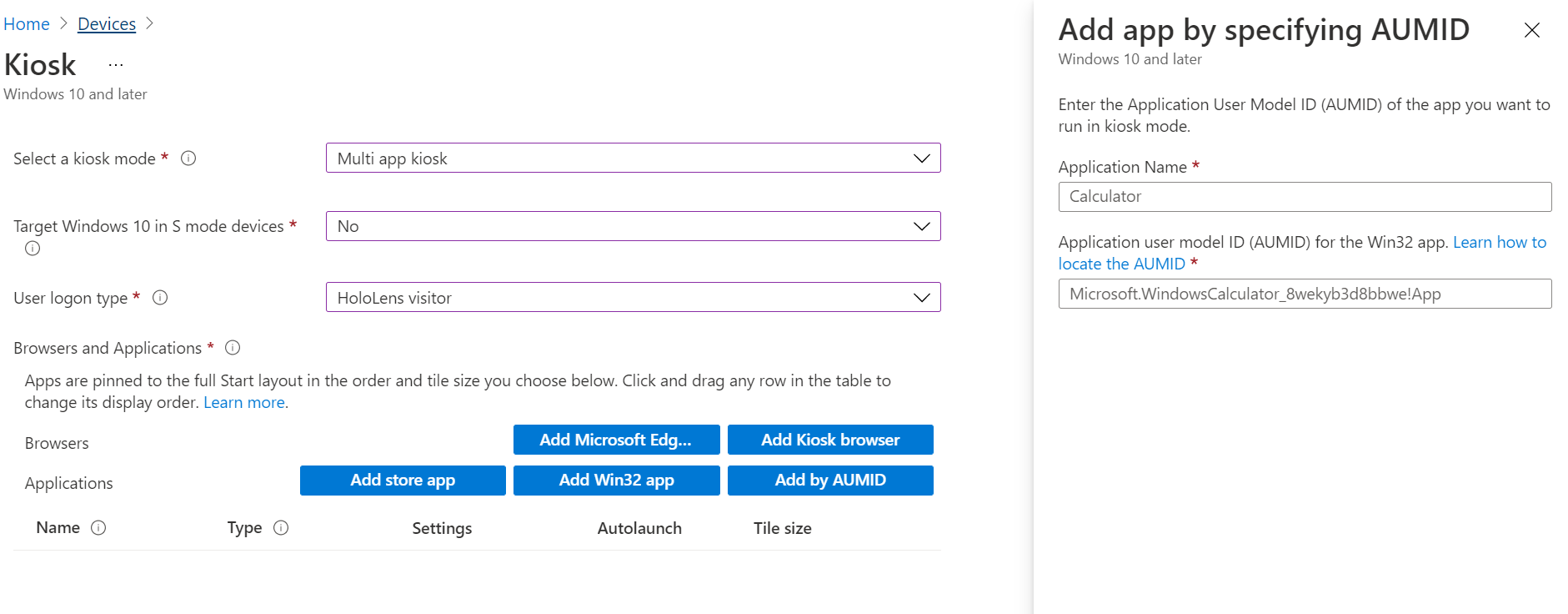
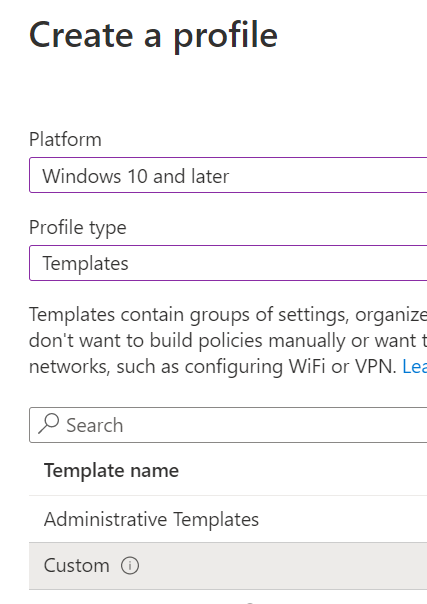
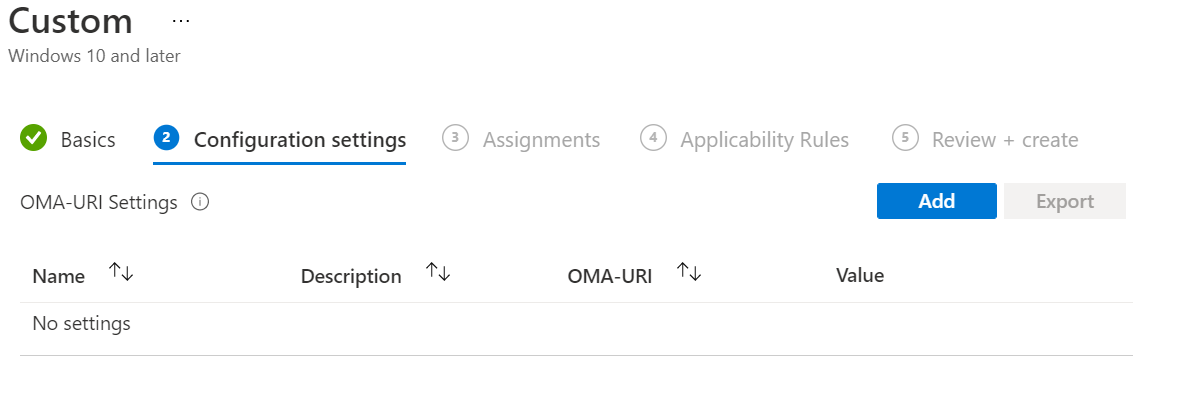
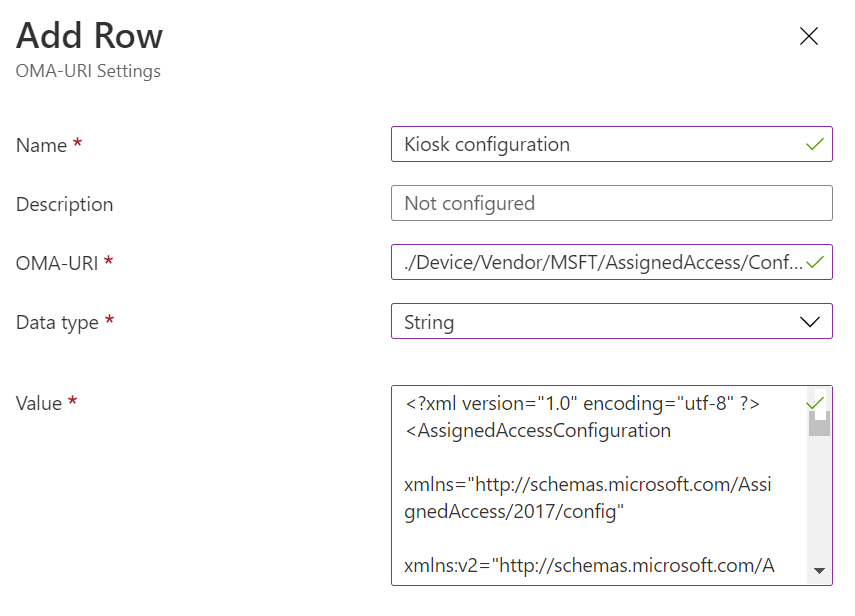
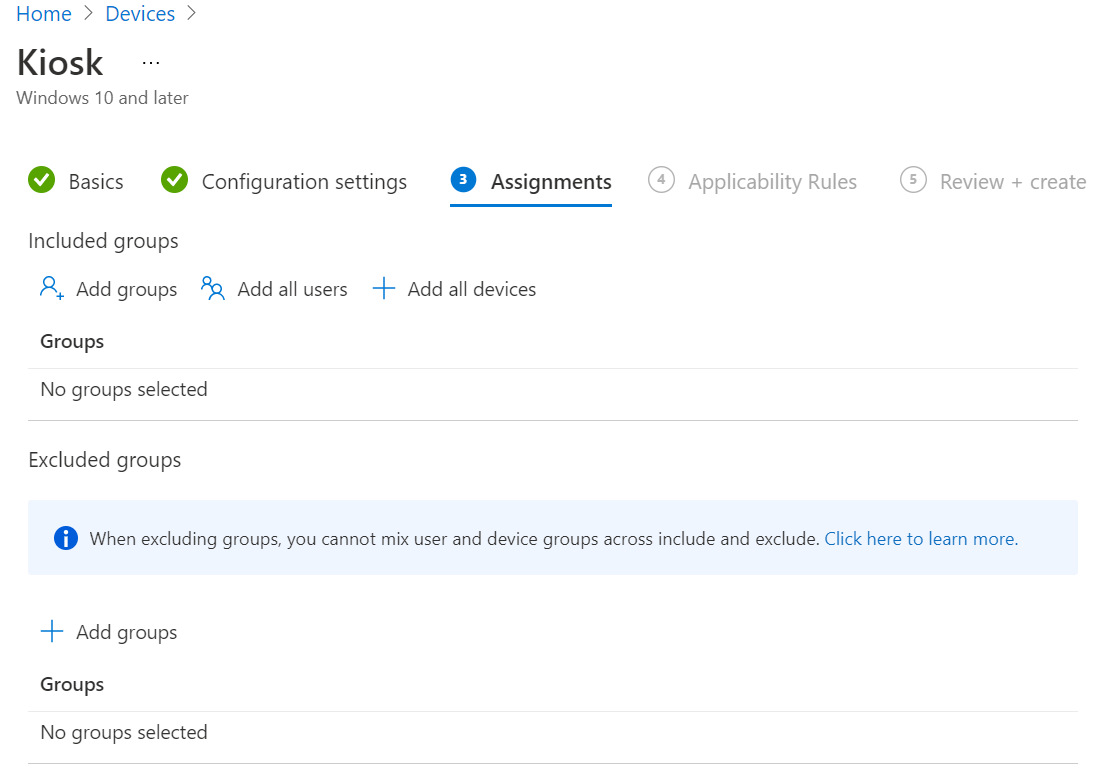
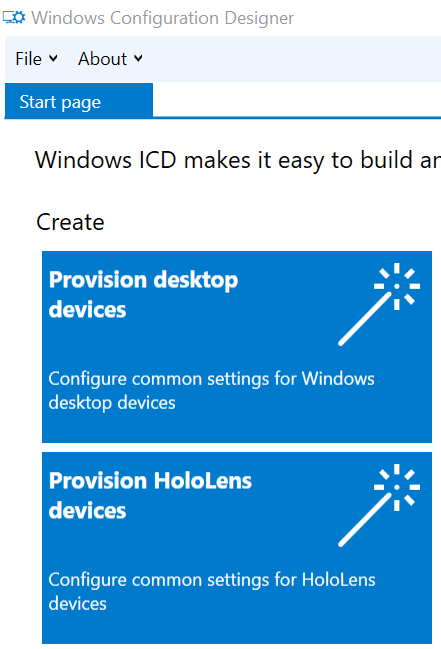
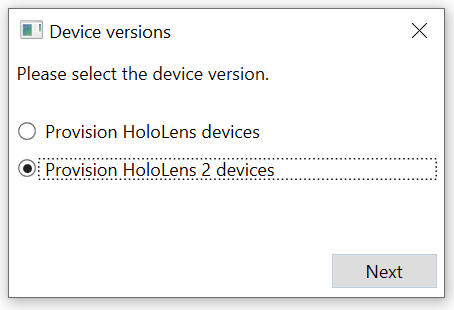
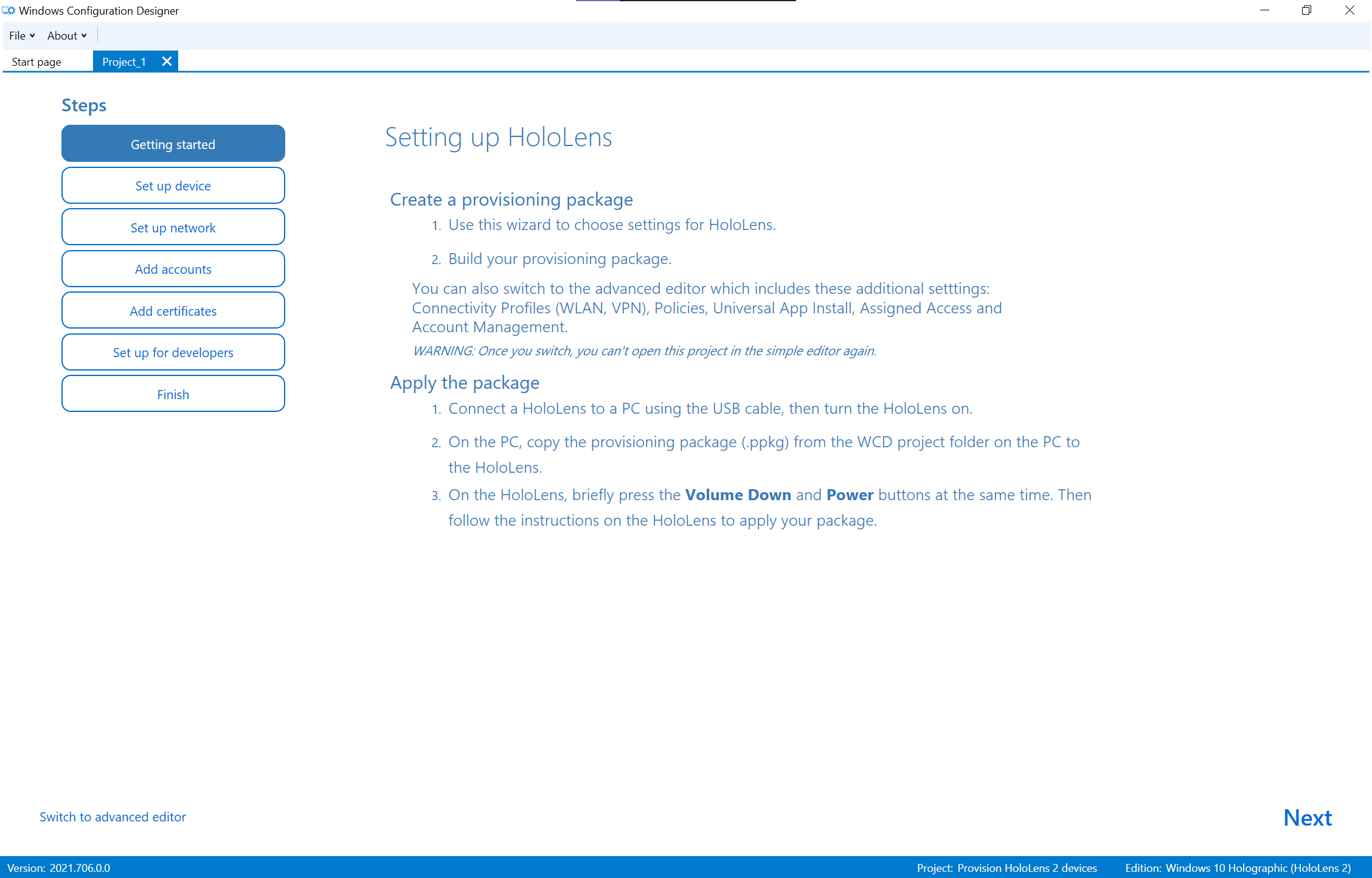
![選取 [MultiAppAssignedAccess]。](images/kiosk-steps/kiosk-provision-4.png)